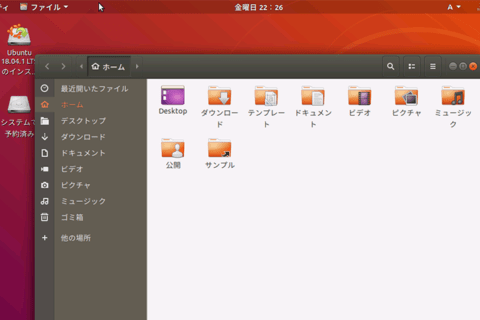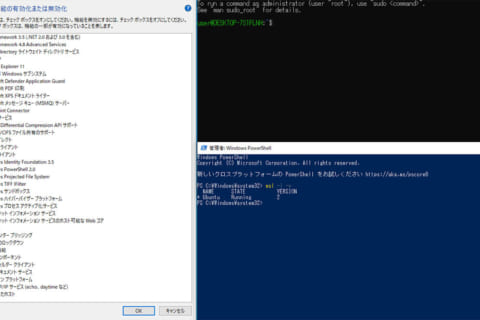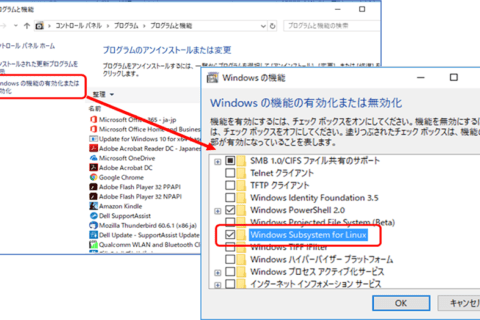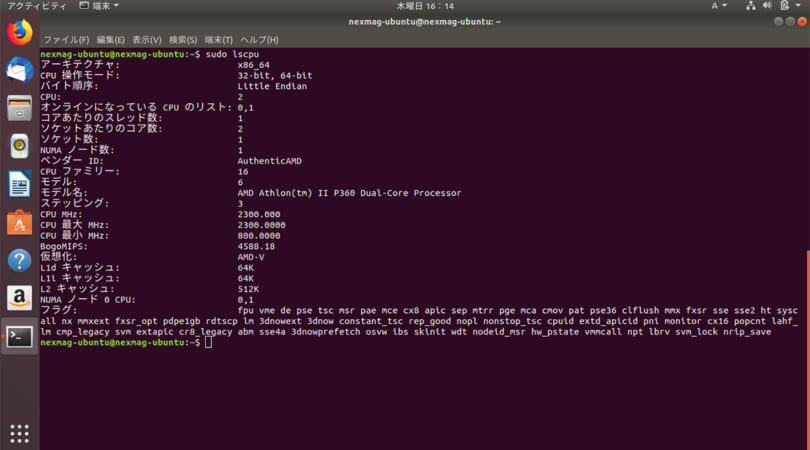
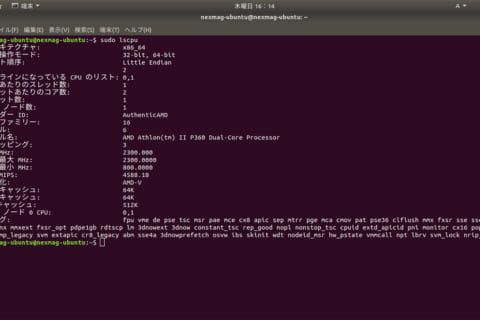
Linuxシステム上で動作するデバイスを確認するためのコマンドをご紹介します。Windows 10のデバイスマネージャと同じようにUbuntuであればHardinfoを使用してグラフィカルインターフェースで確認することができますが、
コンソールコマンドでも詳しく確認をすることができます。
今回はUbuntu 18.04LTSでのコマンド操作を例としてご紹介いたしますが、
Ubuntu以外のLinuxディストリビューションでも同様のコマンドで確認することができます。
各種デバイス情報を表示するコマンド
それでは項目ごとにコマンドをご紹介していきます。
lshw
lshw ・・・ハードウェア全体の情報を確認するコマンド
ハードウェア全体の情報を表示することができるコマンドです。
コマンド:sudo lshw
ハードウェア情報を短縮したものを表示することもできます。
コマンド:sudo lshw -short
また、ハードウェア情報をHtmlファイルへ書き出すこともできます。
コマンド:sudo lshw -html > hwinfo.html
lscpu
lscpu ・・・CPUを確認するコマンド
CPUの情報を確認するコマンドです。
コマンド:sudo lscpu
また、下記のコマンドでも同様に確認することができますが、近年のマルチコアCPUの場合は先に紹介したlscpuコマンドの方が分かりやすくおすすめです。
コマンド:cat /proc/cpuinfo
また、アプリケーションのCPUの使用率を表示する場合は下記コマンドを使用します。
コマンド:top
cat /proc/meminfo
cat /proc / meminfo ・・・メモリを確認するコマンド
メモリの容量や使用量を確認できるコマンドです。
コマンド:cat /proc/meminfo
メモリの空き容量などは下記コマンドで確認できます。
コマンド:free -tm
lsblk
lsblk ・・・ストレージを確認するコマンド
搭載されているHDDなどのストレージとパーティション、USBメモリなどシステムに接続されているものを表示するコマンドです。
コマンド:sudo lsblk
lsusb
lsusb ・・・usbデバイスを確認するコマンド
接続されているUSBコントローラと、USBデバイスの情報を確認するコマンドです。
コマンド:sudo lsusb
さらに詳細な情報は下記パラメーターを追加します。
コマンド:sudo lsusb -v
lspci
lspci ・・・PCIデバイスを確認するコマンド
搭載されているPCIデバイスを一覧表示するコマンドです。デバイス全体の簡易確認にも使えます。
コマンド:sudo lspci
さらに詳細な情報は下記パラメーターを追加します。
コマンド:sudo lspci -v
sudo lspci | grep VGA
lspciの情報から特にVGAの情報を確認するコマンドです。
コマンド:sudo lspci | grep VGA
さらに詳細な情報は下記パラメーターを追加します。
コマンド:sudo lspci -v | grep VGA
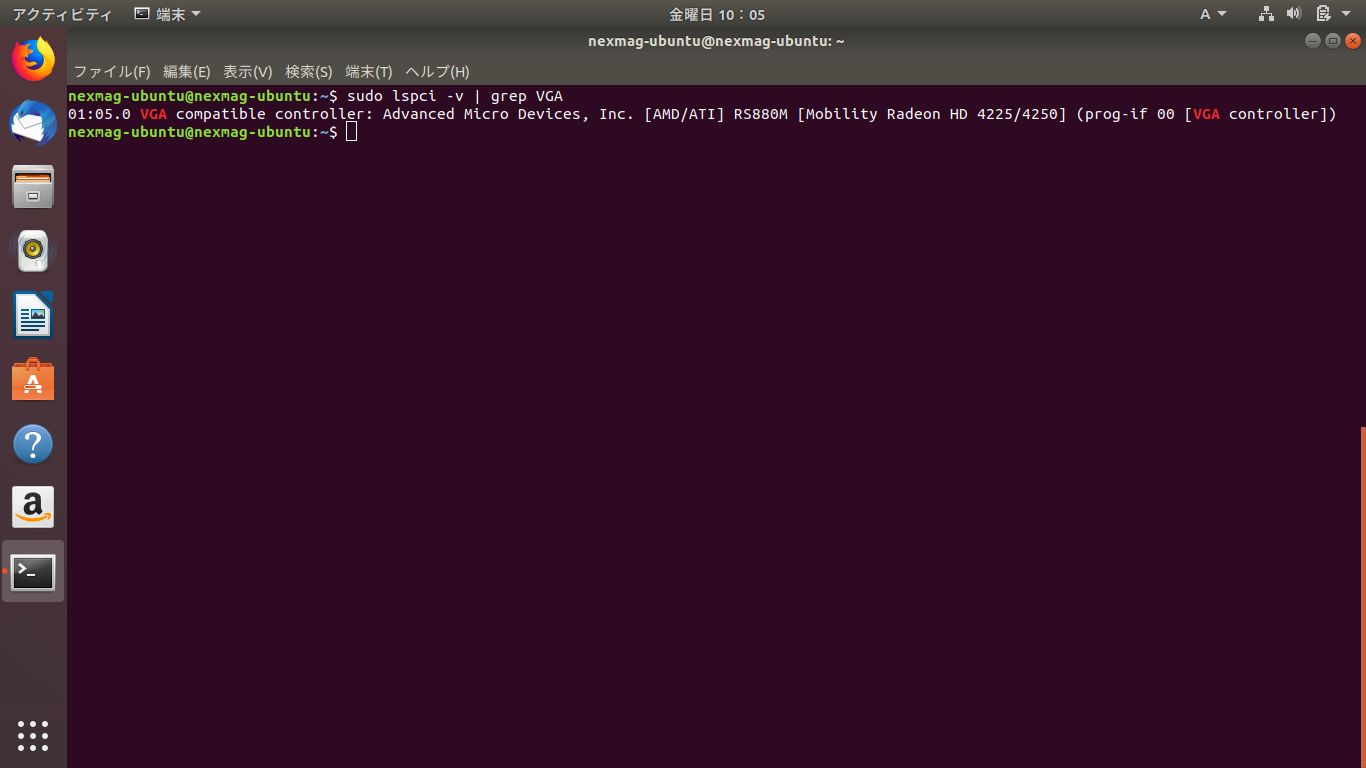 lspci -v | grep VGAコマンドを実行した画面
lspci -v | grep VGAコマンドを実行した画面
lspci | grep Ethernet
lspci | grep Ethernet ・・・ネットワークカードを確認するコマンド
lspciの情報から特にLANカードを確認するコマンドです。
コマンド:sudo lspci | grep Ethernet
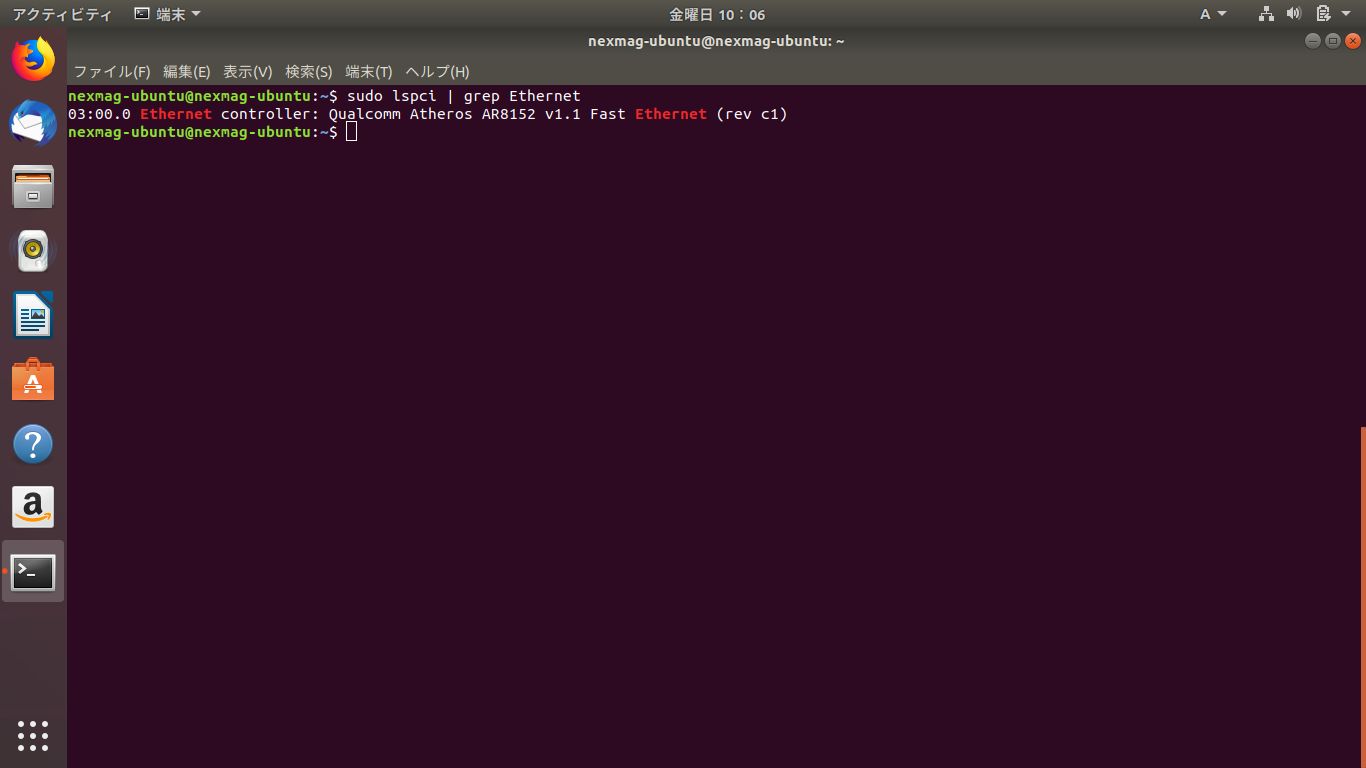 lspci | grep Ethernetコマンドを実行した画面
lspci | grep Ethernetコマンドを実行した画面
さらに詳細な情報は下記パラメーターを追加します。
コマンド:sudo lspci -v | grep Ethernet
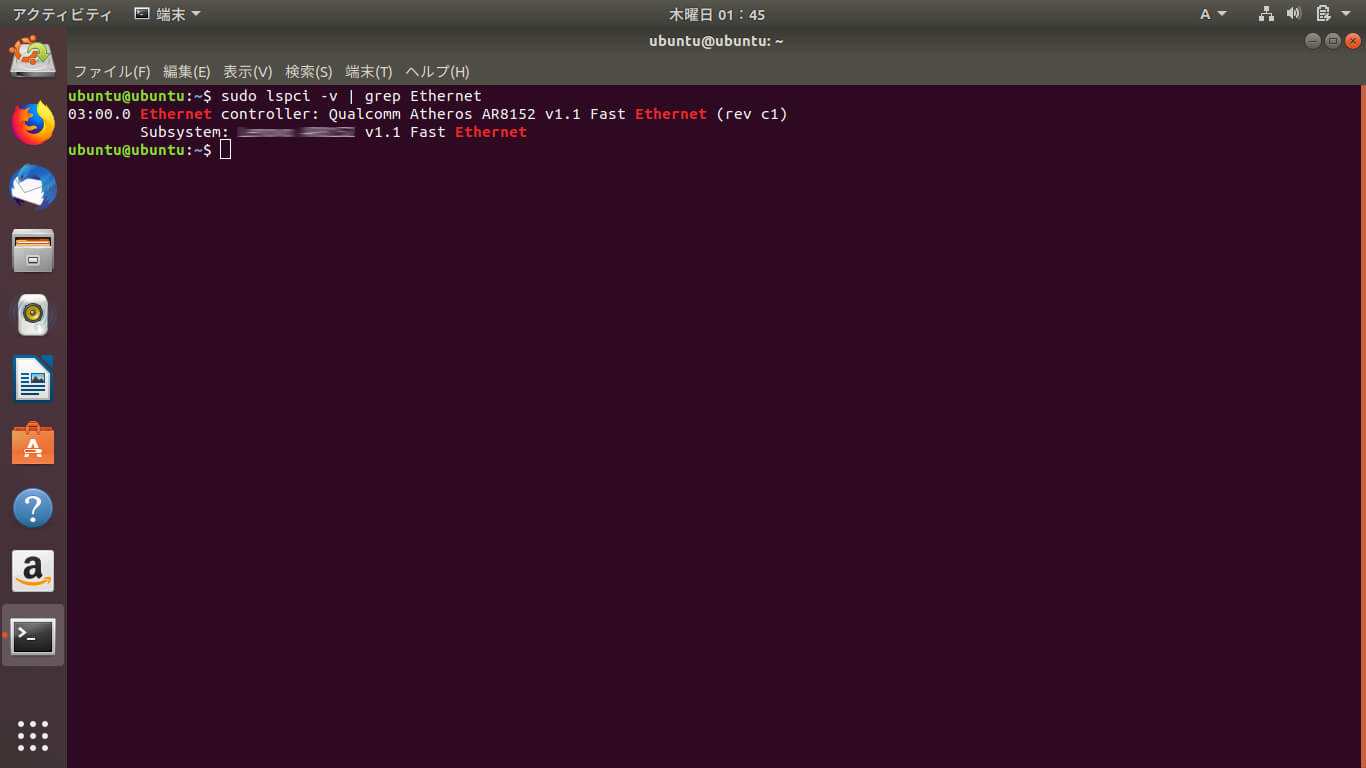 lspci -v | grep Ethernetコマンドを実行した画面
lspci -v | grep Ethernetコマンドを実行した画面
lspci | grep Audio
lspci | grep Audio …搭載されているオーディオデバイスを確認するコマンド
lspciの情報から特にAudioカードを確認するコマンドです。
コマンド:sudo lspci | grep Audio
さらに詳細な情報は下記パラメーターを追加します。
コマンド sudo lspci -v | grep Audio
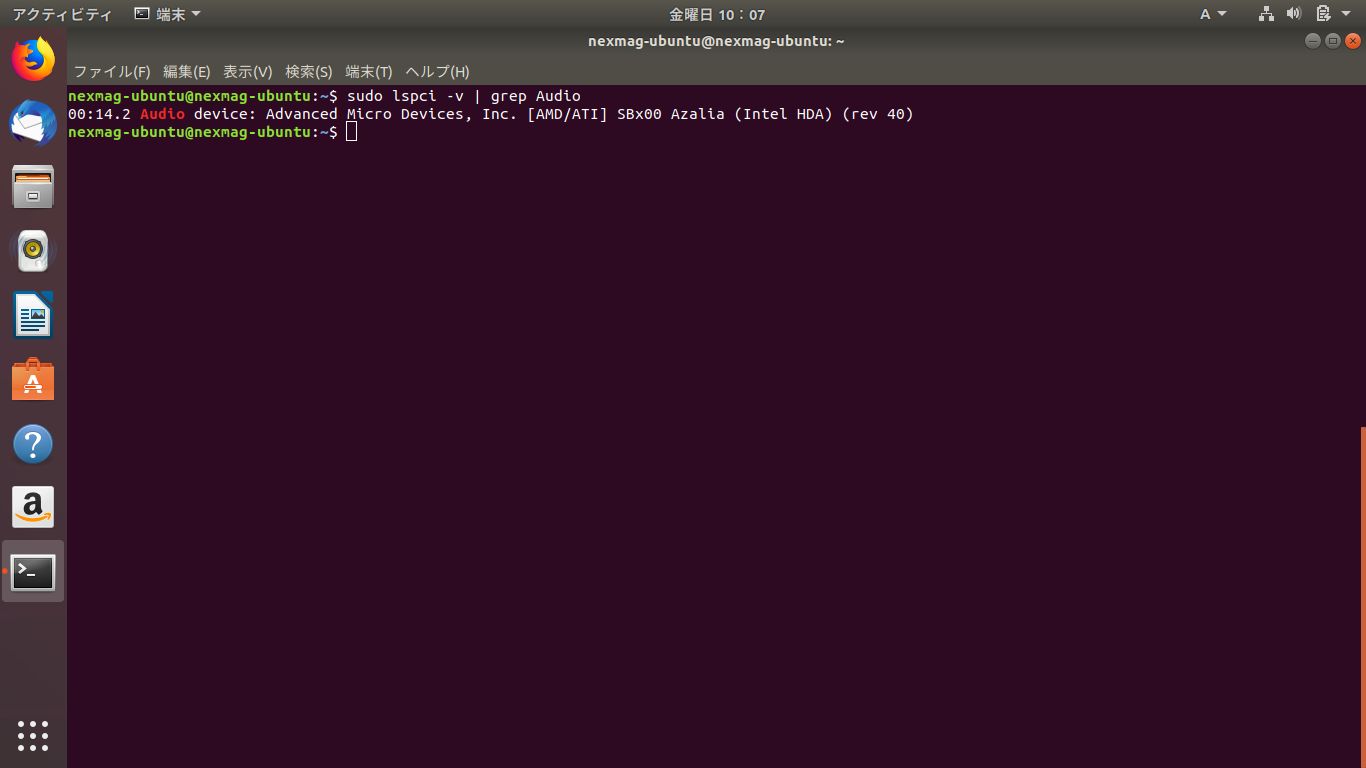 lspci -v | grep Audioコマンドを実行した画面
lspci -v | grep Audioコマンドを実行した画面
uname
uname ・・・システム情報を確認するコマンド
システム情報を確認するコマンドです。オプションをつけない場合、カーネル名が表示されます。
コマンド:uname
さらに詳細な情報は下記パラメーターを追加します。
コマンド uname -a
Linuxで素早くハードウェアを確認するのにおすすめ!
以上、簡単ではありますがLinuxでデバイス情報を確認するためのコマンドをご紹介させて頂きました。お手持ちのパソコンにLinuxが正常にインストールされているかを確認する手段としてお役立て頂けたら幸いです。

長年に渡る店舗スタッフ、店頭サポート、BTOパソコン組立、PCリサイクル業務等の様々な現場経験を経てECサイトに配属されたオールドルーキー。趣味はプロレス。以上ッ!
![NEXMAG[ネクスマグ] パソコン工房](/magazine/assets/images/common/logo.svg)
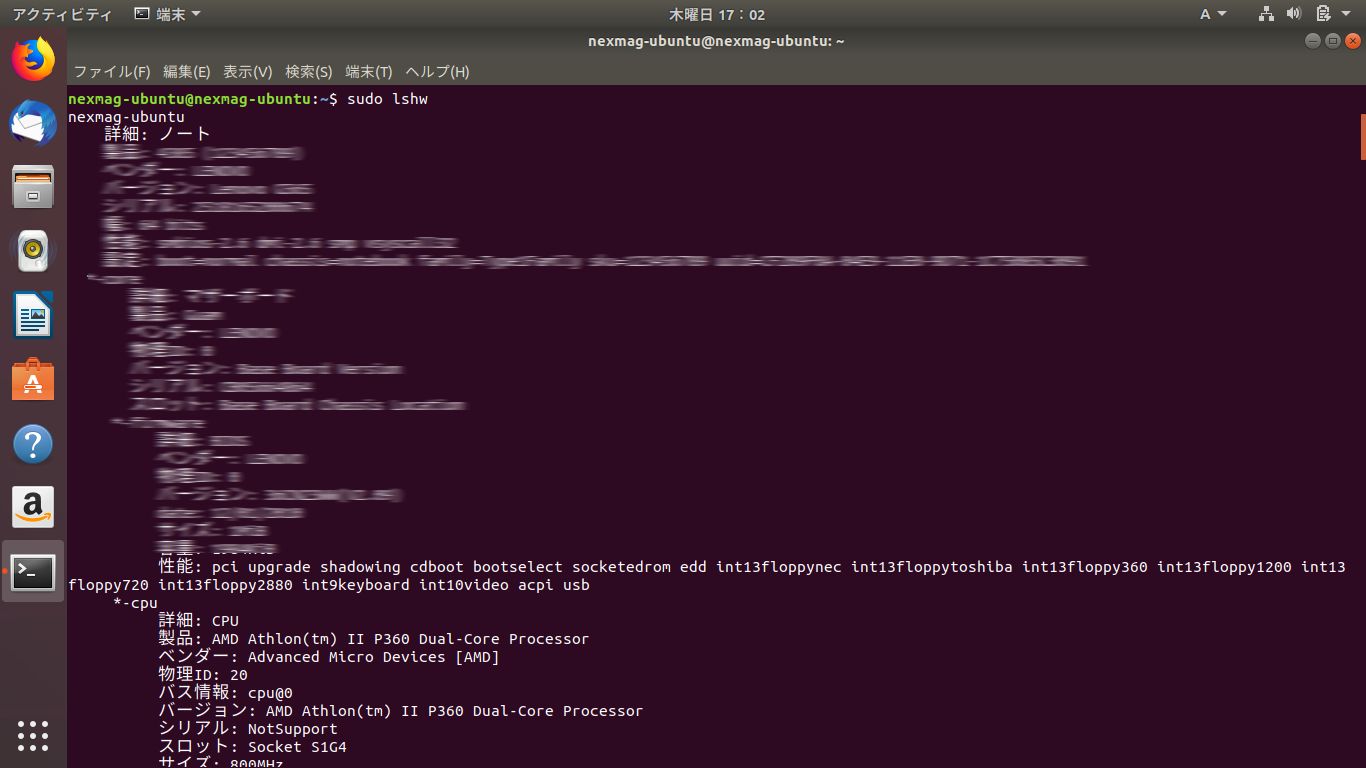
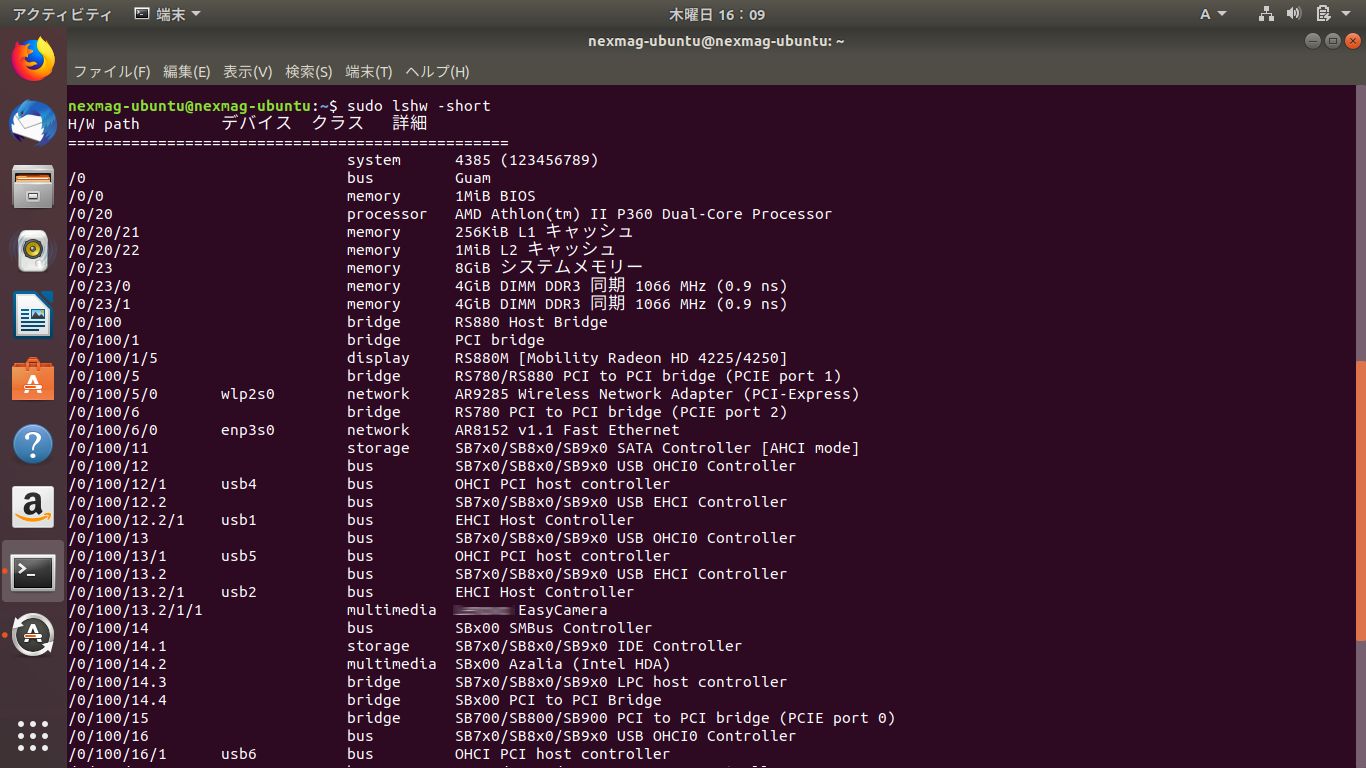
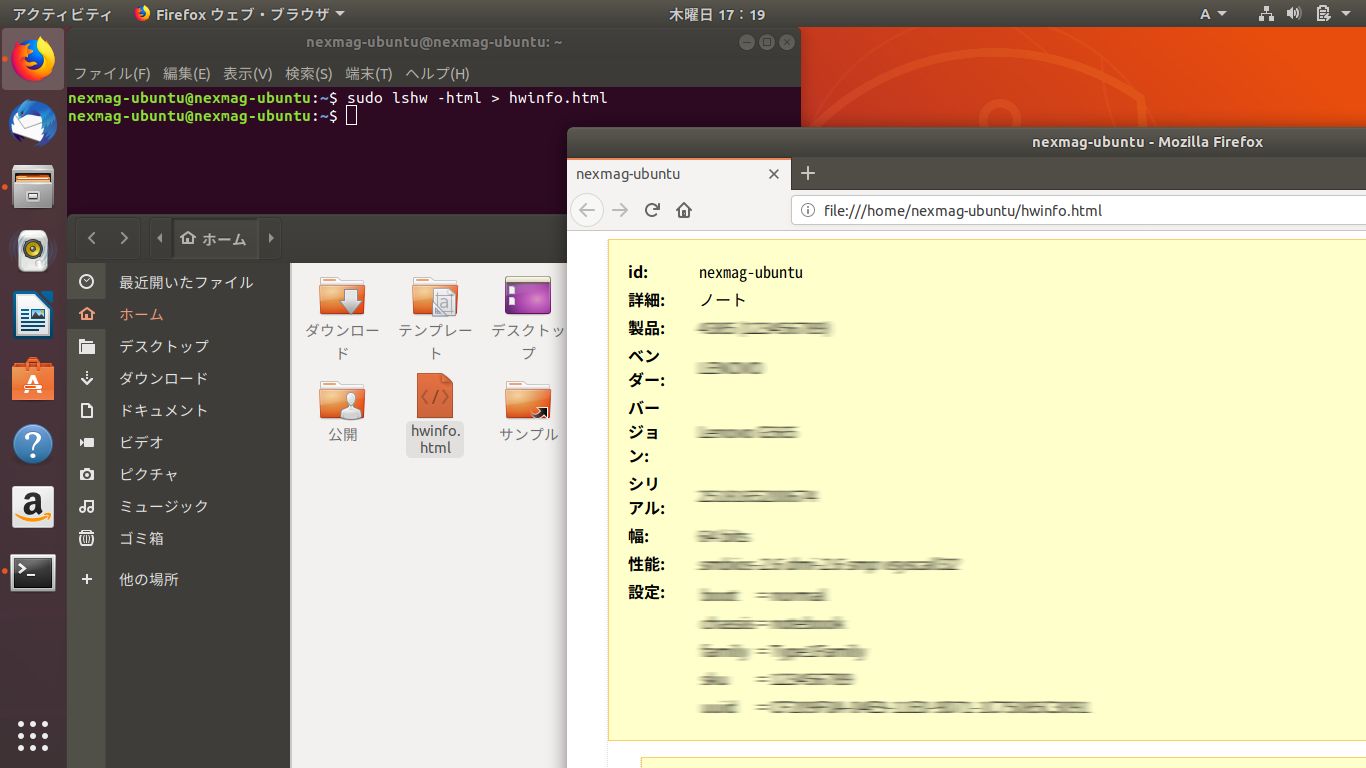
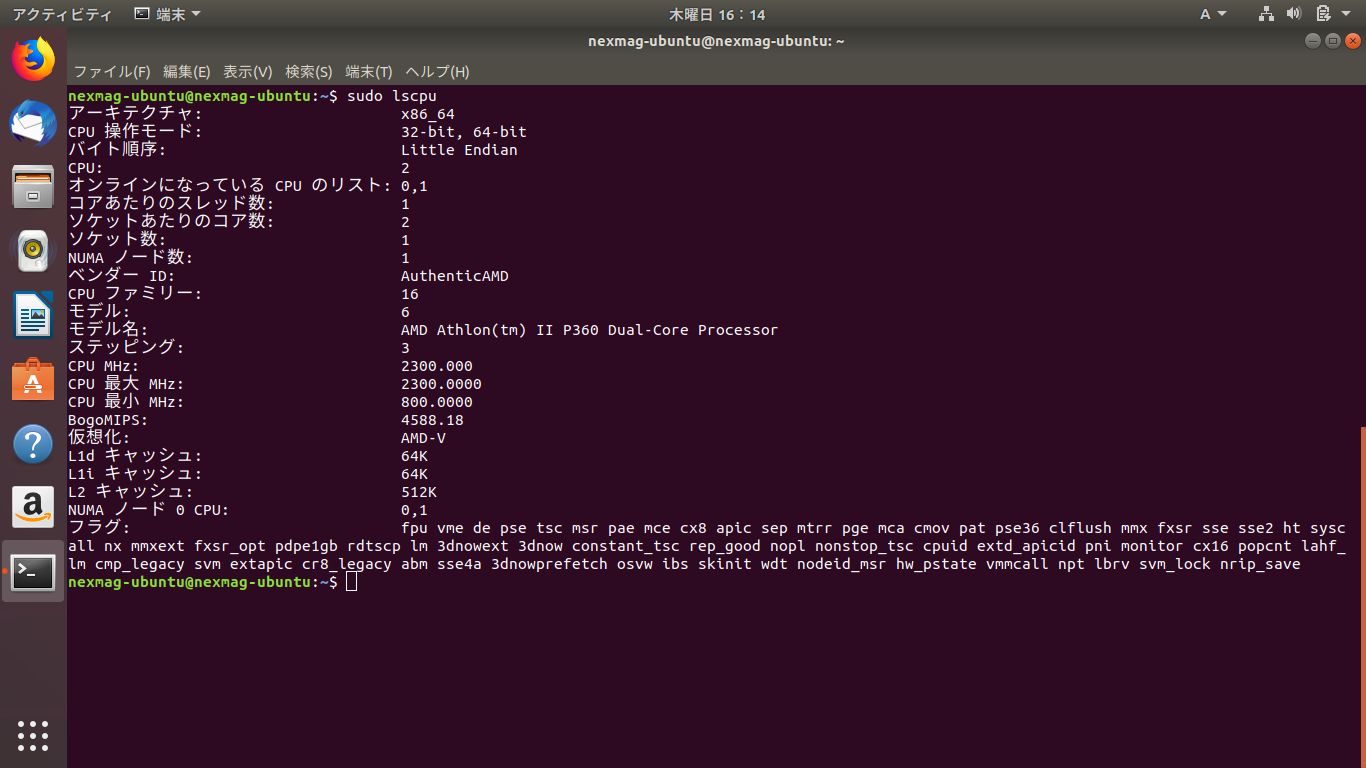
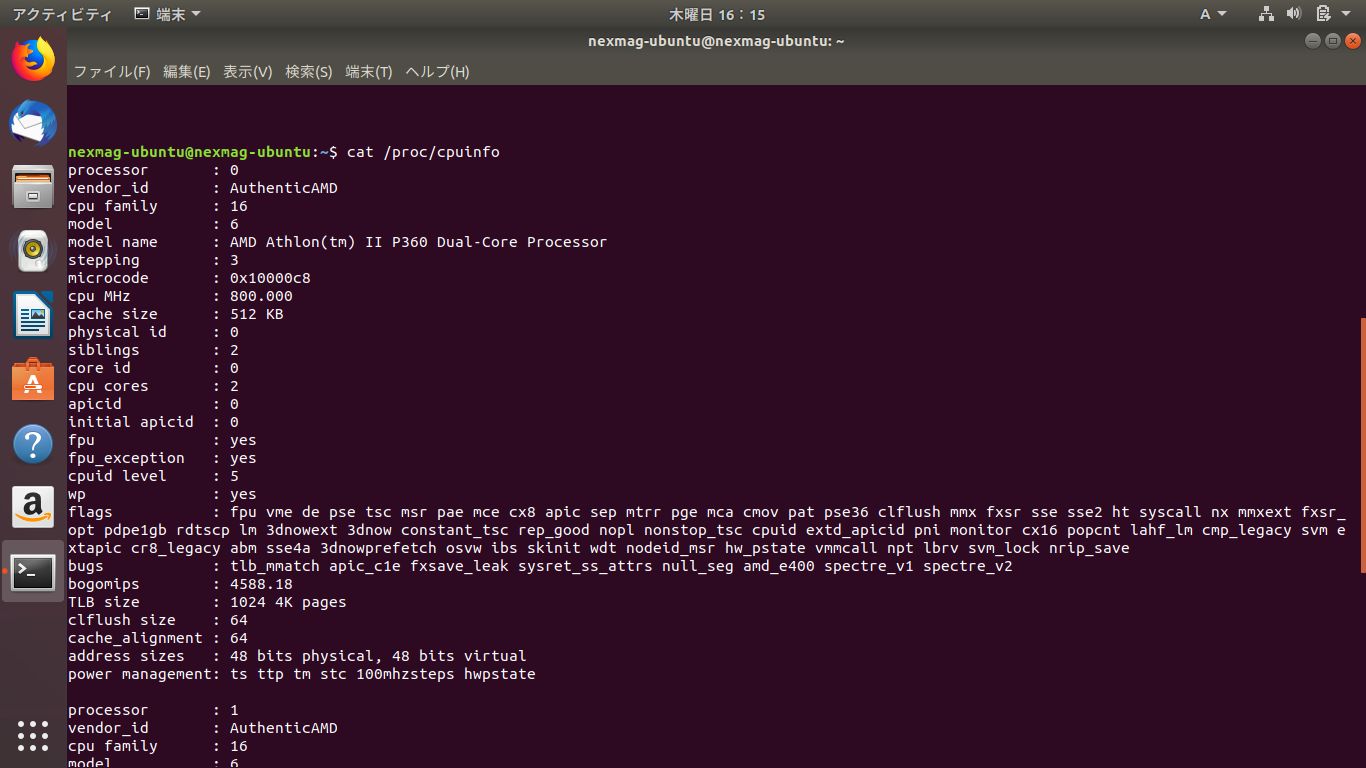
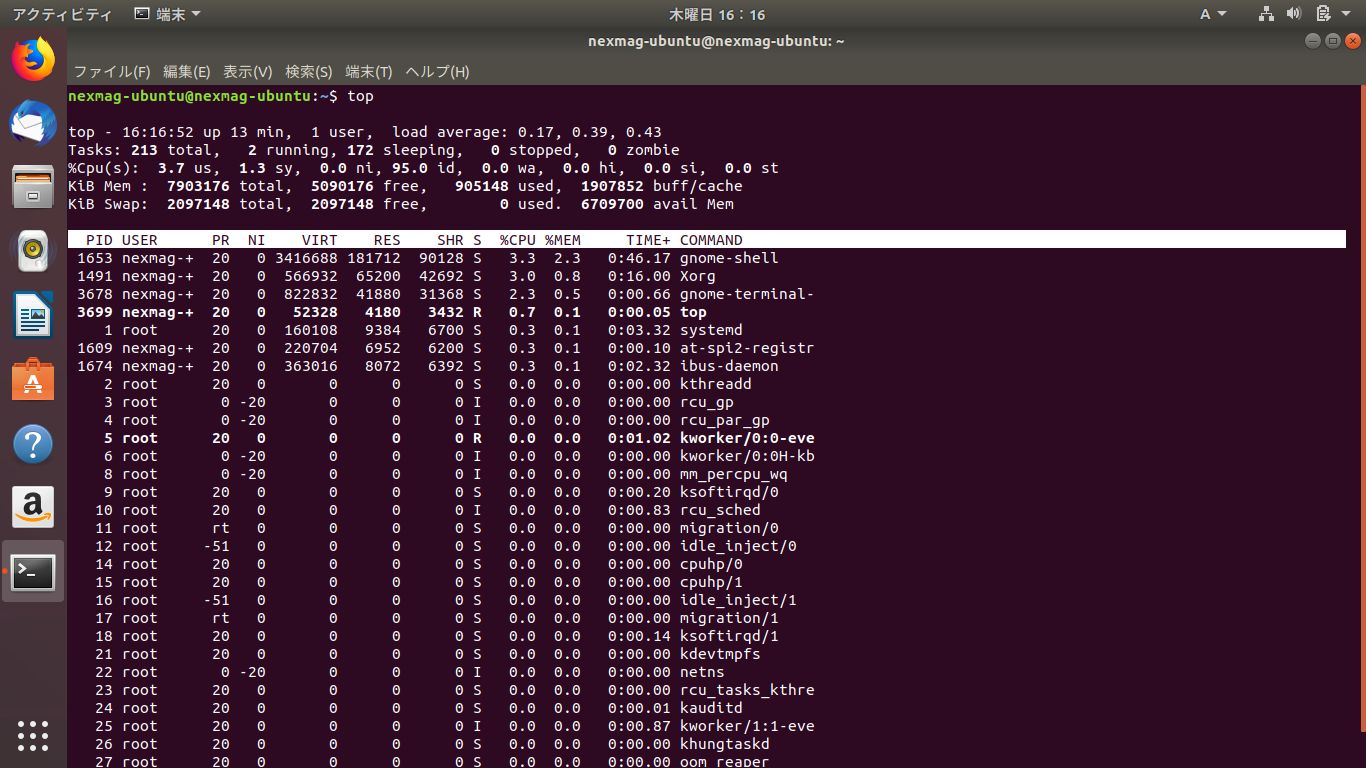
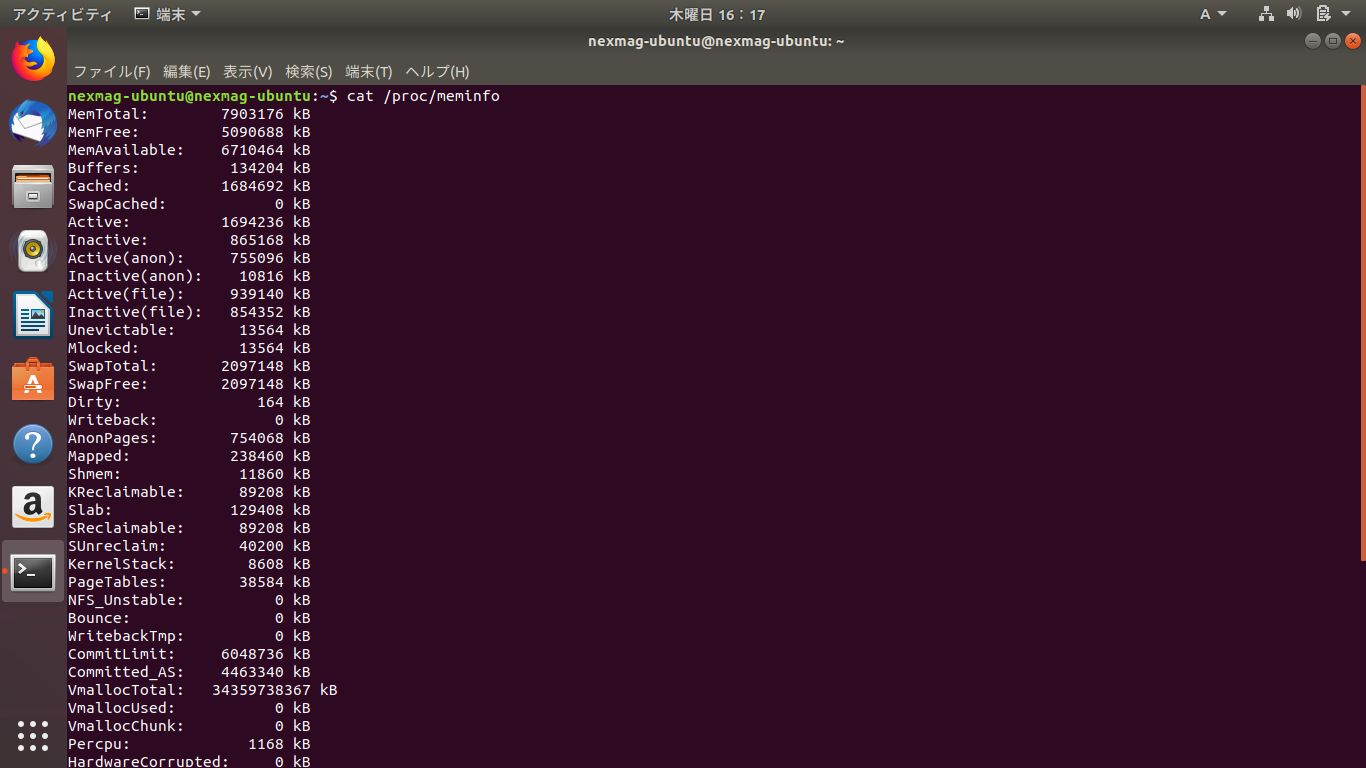
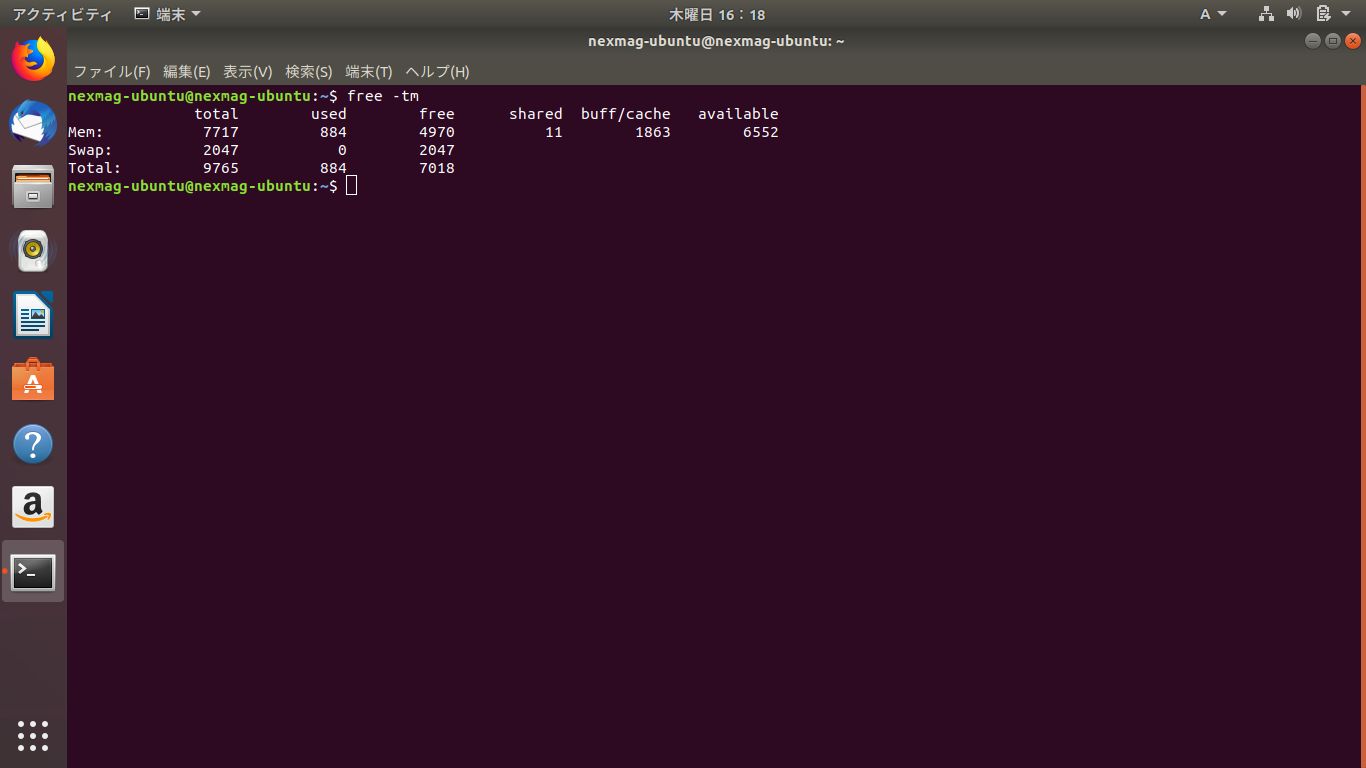
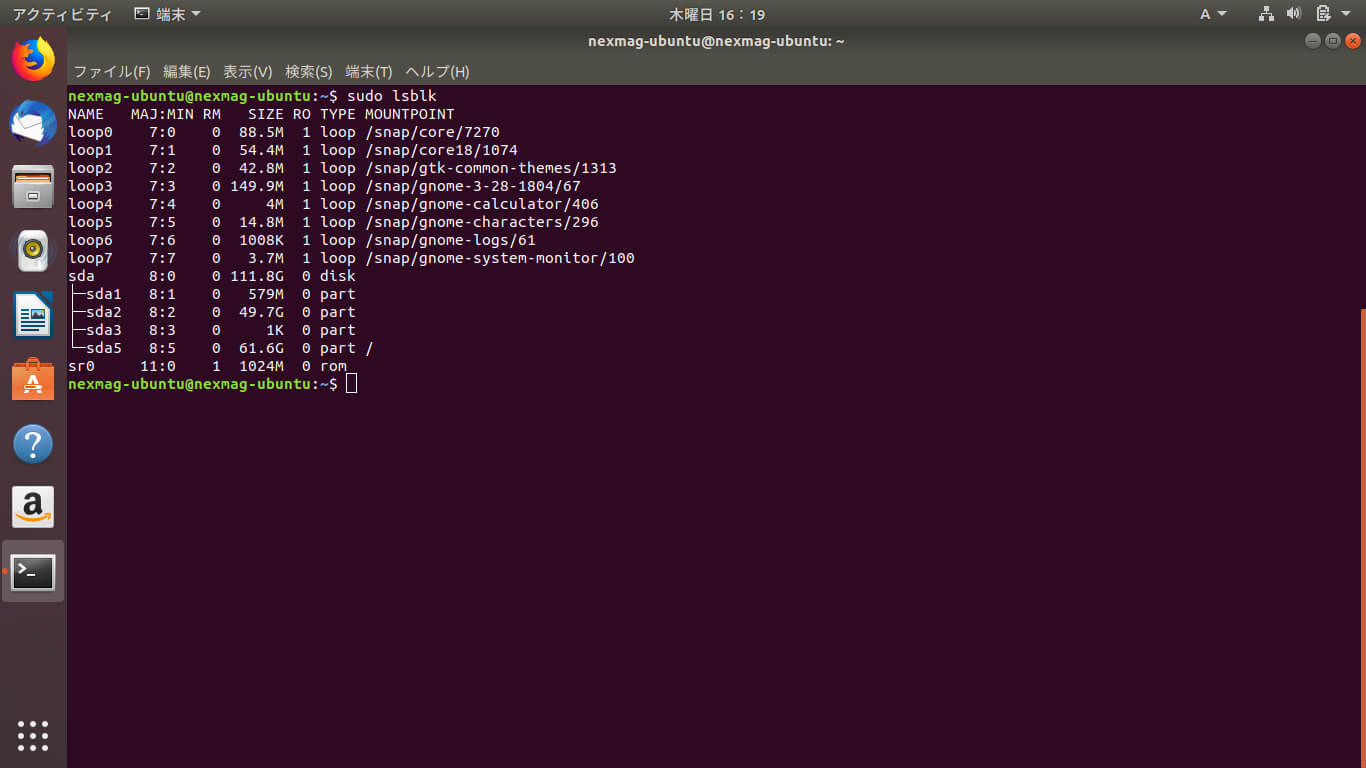
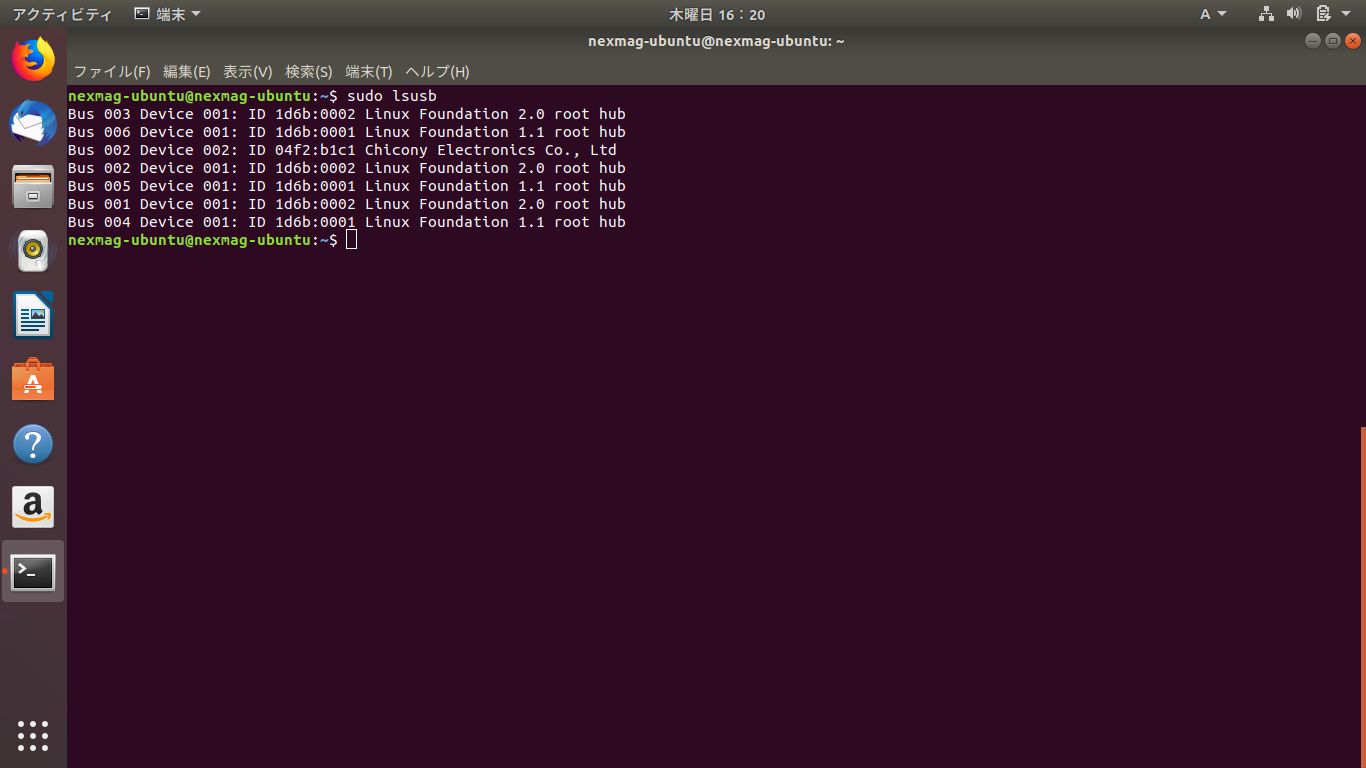
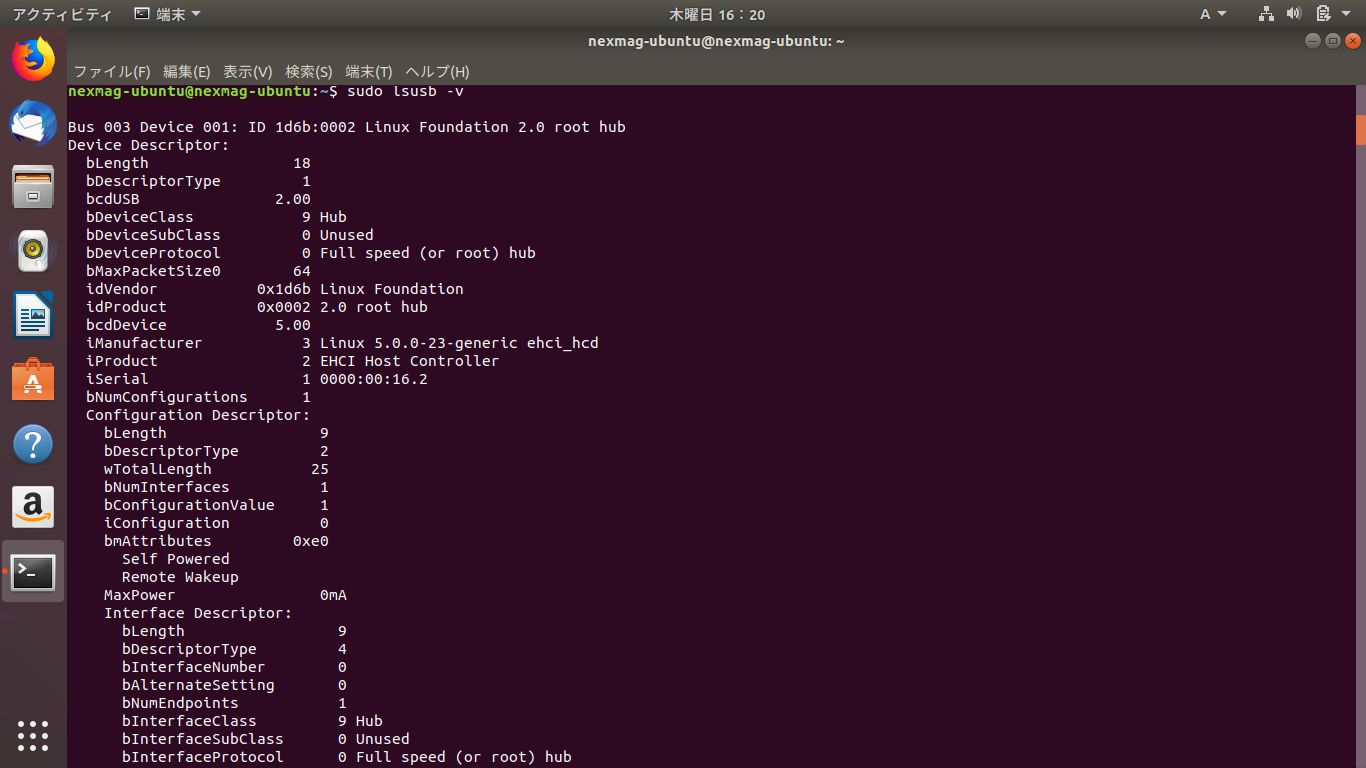
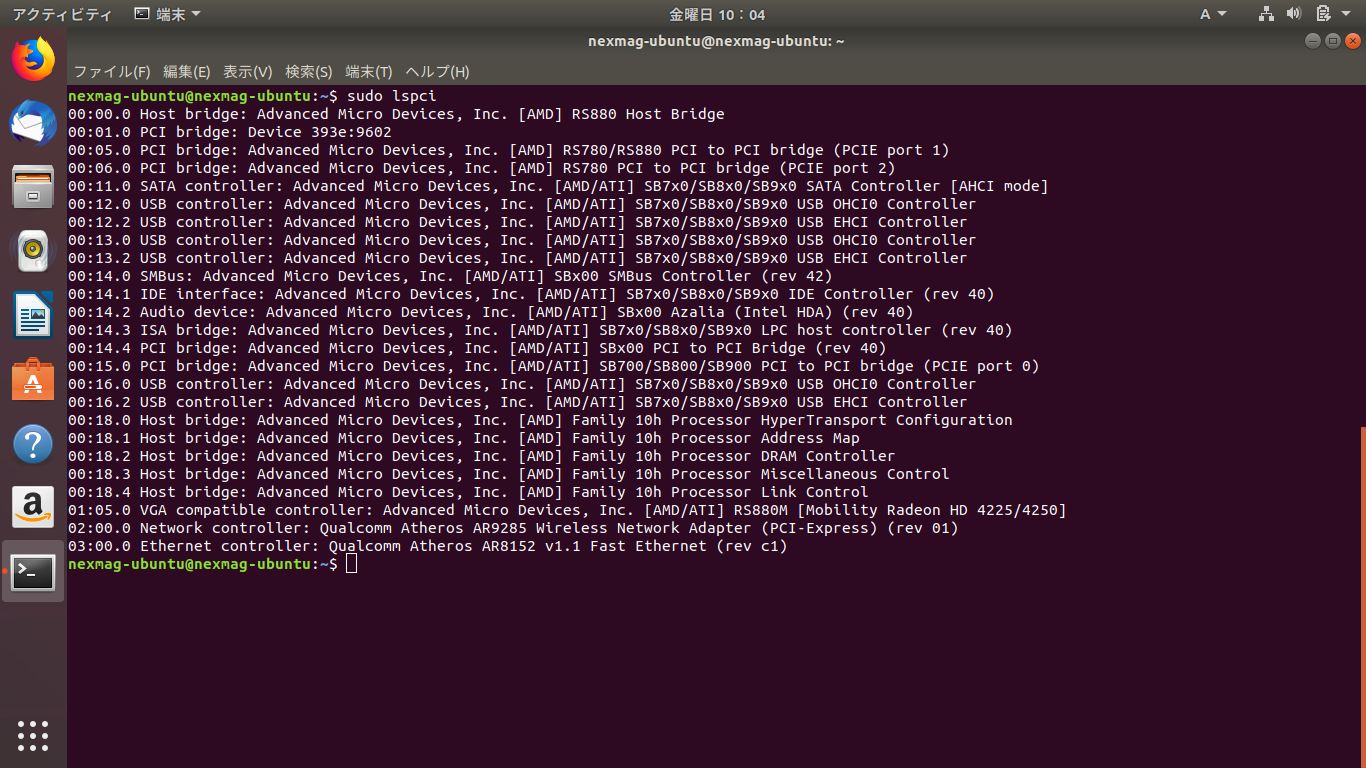
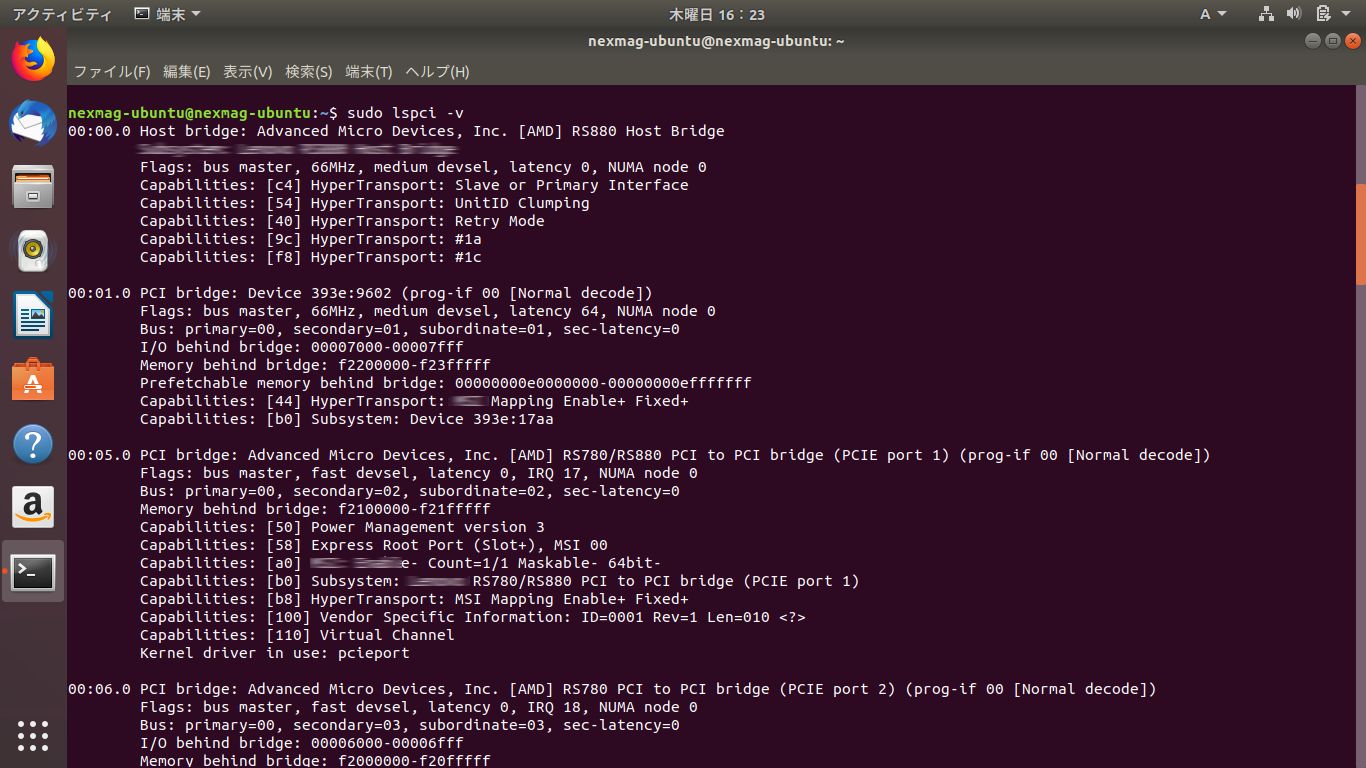
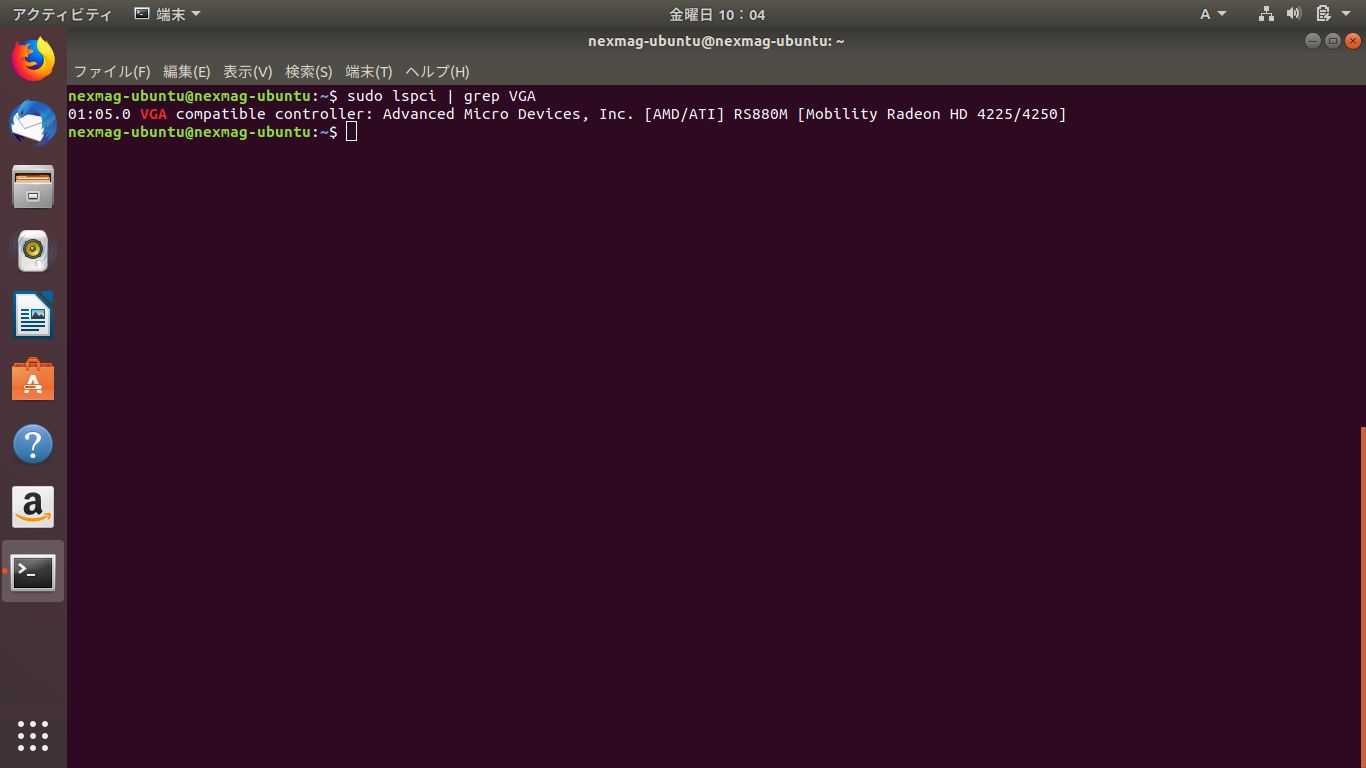
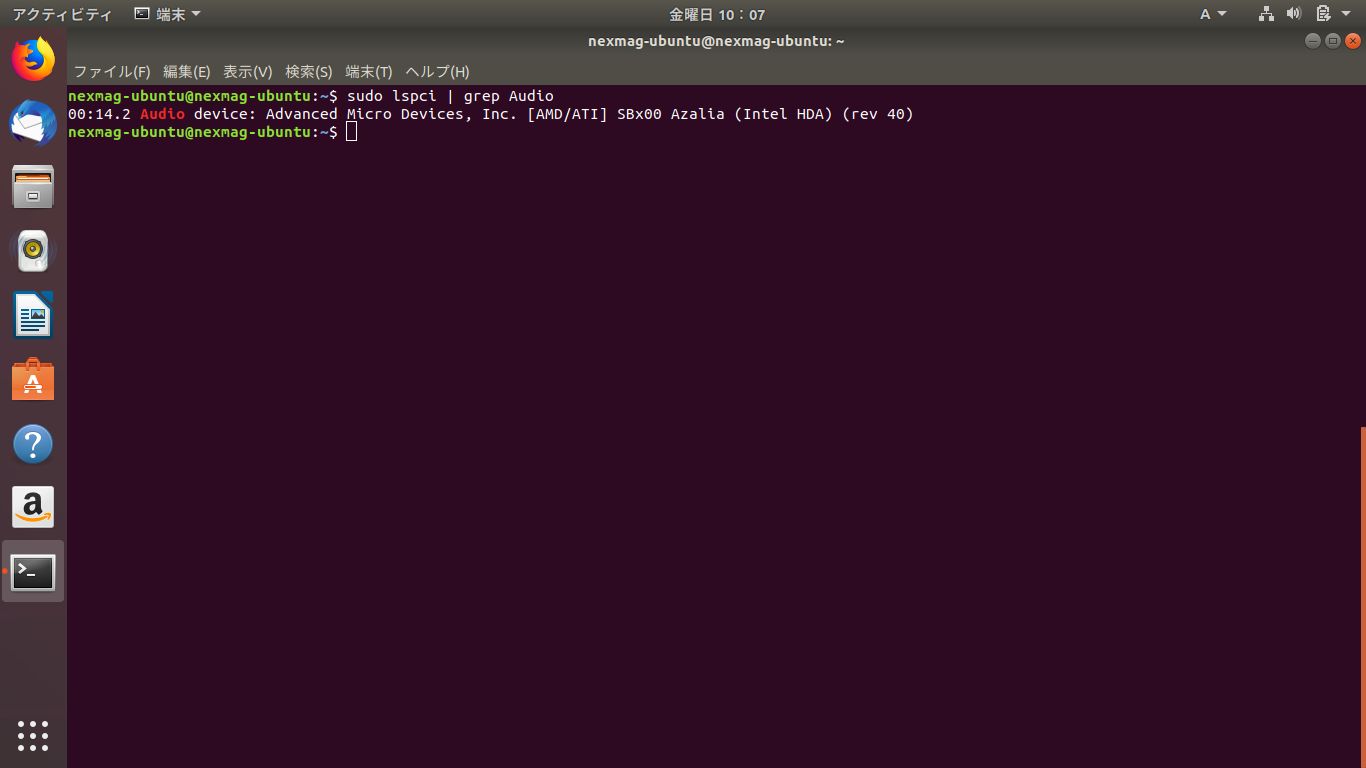
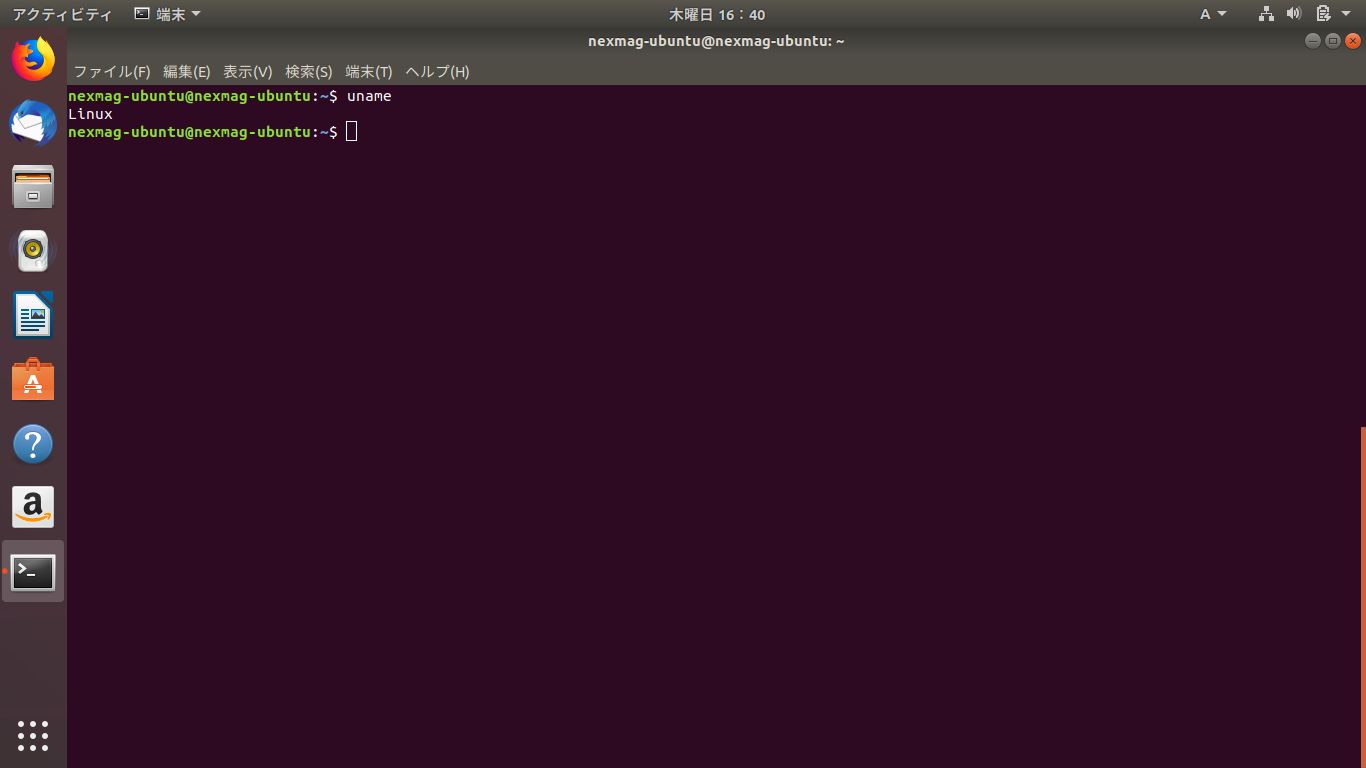
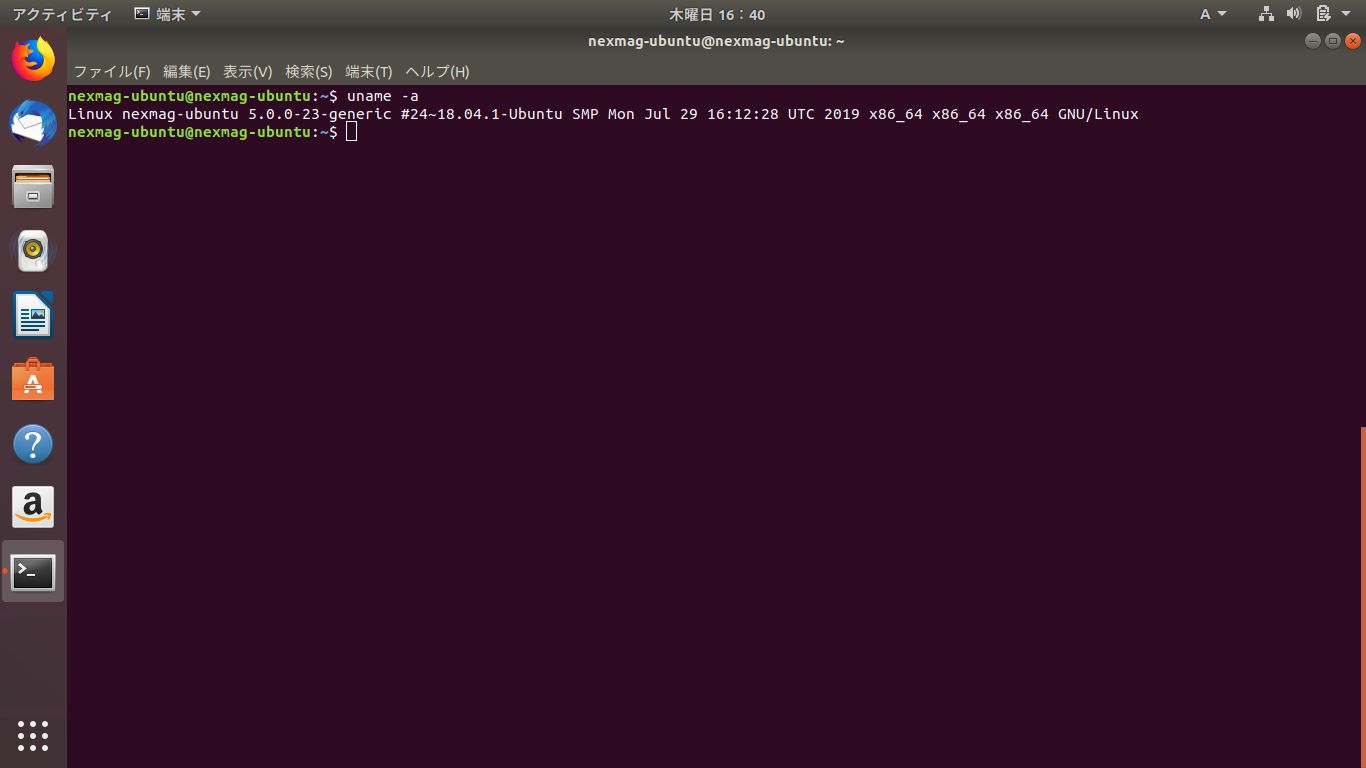
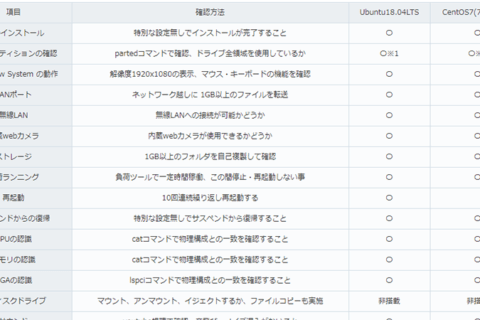
![WindowsにUbuntuをインストール[Hyper-Vの使い方]のイメージ画像](https://www.pc-koubou.jp/magazine/wp-content/uploads/2018/08/hyper-v_ubuntu_main-480x320.png)